Photoshop快速的抠出飘逸的长发美女(2)
文章来源于 微信公众号,感谢作者 FM螺言螺语 给我们带来经精彩的文章!设计教程/PS教程/抠图教程2021-03-22
6、底部发丝背景还有一些灰色,用套索工具选取出来,并把选区羽化15个像素。 7、创建色阶调整图层,增加明暗对比,效果如图。 9、创建反相调整图层,把发丝转为白色,同时把背景转为黑色。 10、创建色阶调整图层,
6、底部发丝背景还有一些灰色,用套索工具选取出来,并把选区羽化15个像素。
7、创建色阶调整图层,增加明暗对比,效果如图。
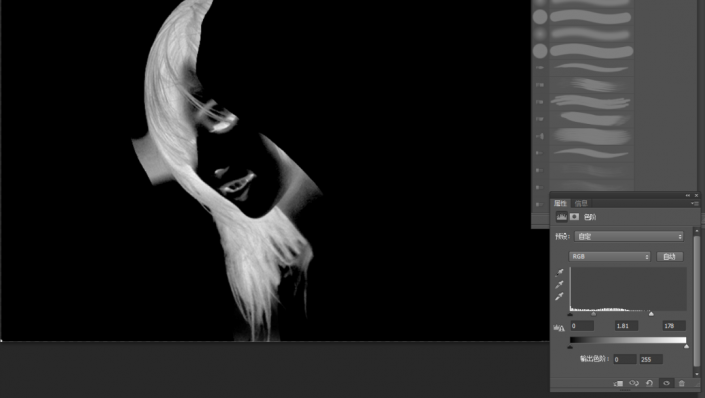
9、创建反相调整图层,把发丝转为白色,同时把背景转为黑色。
10、创建色阶调整图层,把发丝稍微调亮一点。

11、新建一个图层,把前景色设置为白色,然后用透明度为10%的柔边画笔把下图选区部分涂白一点。
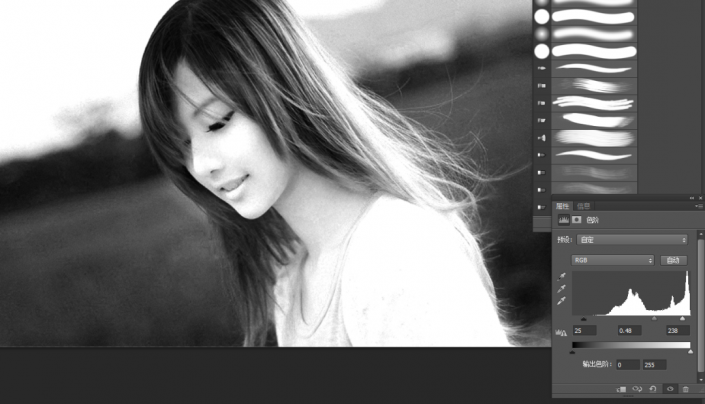
12、现在来处理右侧头发。把背景图层复制一层,按Ctrl + Shift + ] 置顶。
13、进入通道面板,选择红通道,复制粘贴到图层面板。
14、创建色阶调整图层,增加明暗对比。
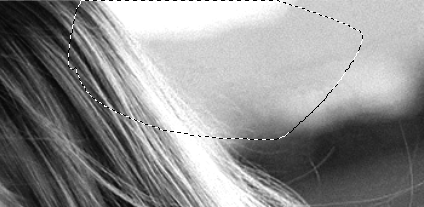
15、同样的方法用套索工具勾出顶部发丝区域,并把选区羽化15个像素。
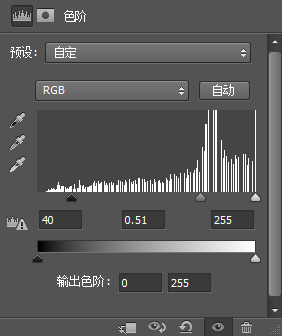
16、创建色阶调整图层,把暗部压暗一点,参数如图。
17、用套索工具勾出下图所示的选区,羽化15个像素后,创建色阶调整图层,增加明暗对比,过程及效果如下图。
18、底部的发丝也是同样的方法处理。
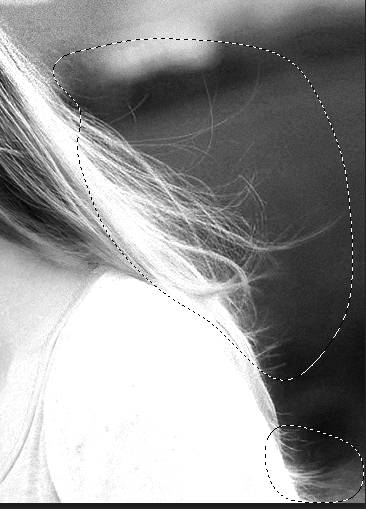
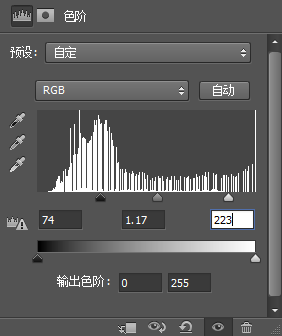

 情非得已
情非得已
推荐文章
-
 Photoshop通过抠图实例盘点实用的抠图方法2021-04-28
Photoshop通过抠图实例盘点实用的抠图方法2021-04-28
-
 Photoshop使用通道工具抠出可爱的狗狗2020-03-15
Photoshop使用通道工具抠出可爱的狗狗2020-03-15
-
 Photoshop使用通道工具抠出逆光美女2020-03-08
Photoshop使用通道工具抠出逆光美女2020-03-08
-
 抠图教程:详解5种PS经典的抠图方法2019-08-29
抠图教程:详解5种PS经典的抠图方法2019-08-29
-
 Photoshop巧用通道超精细的抠儿童头发丝教程2015-05-20
Photoshop巧用通道超精细的抠儿童头发丝教程2015-05-20
-
 Photoshop完美抠出穿婚纱的新娘照片2013-11-07
Photoshop完美抠出穿婚纱的新娘照片2013-11-07
-
 Photoshop使用通道混合器给狗狗抠图2012-10-25
Photoshop使用通道混合器给狗狗抠图2012-10-25
-
 Photoshop给头发蓬松的孩子抠图并合成2012-06-19
Photoshop给头发蓬松的孩子抠图并合成2012-06-19
-
 Photoshop给白色婚纱抠图并合成到风景照中2012-06-14
Photoshop给白色婚纱抠图并合成到风景照中2012-06-14
-
 Photoshop详细讲解钢笔工具在抠图中的使用2011-08-30
Photoshop详细讲解钢笔工具在抠图中的使用2011-08-30
热门文章
-
 Photoshop通过抠图实例盘点实用的抠图方法2021-04-28
Photoshop通过抠图实例盘点实用的抠图方法2021-04-28
-
 Photoshop通过抠图实例盘点实用的抠图方法
相关文章1892021-04-28
Photoshop通过抠图实例盘点实用的抠图方法
相关文章1892021-04-28
-
 Photoshop快速抠出卷发的美女人像
相关文章2992021-03-04
Photoshop快速抠出卷发的美女人像
相关文章2992021-03-04
-
 Photoshop抠出倒酒效果的玻璃杯
相关文章29882020-03-17
Photoshop抠出倒酒效果的玻璃杯
相关文章29882020-03-17
-
 Photoshop使用通道工具抠出可爱的狗狗
相关文章30762020-03-15
Photoshop使用通道工具抠出可爱的狗狗
相关文章30762020-03-15
-
 通道抠图:用PS通道抠出多卷发的美女
相关文章13532019-12-24
通道抠图:用PS通道抠出多卷发的美女
相关文章13532019-12-24
-
 抠图教程:用PS完美抠出透明玻璃水壶
相关文章38182019-10-21
抠图教程:用PS完美抠出透明玻璃水壶
相关文章38182019-10-21
-
 抠图教程:详解5种PS经典的抠图方法
相关文章69922019-08-29
抠图教程:详解5种PS经典的抠图方法
相关文章69922019-08-29
-
 抠图教程:用PS快速抠出人物毛发效果
相关文章17902019-08-21
抠图教程:用PS快速抠出人物毛发效果
相关文章17902019-08-21
